OnceOA旺司OA是一款针对淘宝个人卖家的企业管理应用搭建平台,这款软件可以满足个人淘宝卖家的个性化需求,你可以通过软件搭建你的店铺所需的应用功能,只需简单配置或少量代码就可生成企业管理应用。随着规模扩大,需要添加一些流程对员工进行合规性风险控制,可添加一些新的功能,比如对库存、应收应付、采购、销售、供应商、资产进行更加精细的管理,也是可以很方便地在 OnceOA 中配置扩展的。
功能介绍:
添加销售订单
打印出库单可能是部分小商家最核心的需求,但由于目前市面上的进销存系统往往过于复杂且价格过于昂贵,不得已只能使用操作比较简单的 Excel 来打印。
OnceOA 将销售订单和出库单简化为一张表单,添加销售订单记录非常便捷,不需要先录入客户、商品信息,只需要选择时添加时可。
点击左侧菜单上的“销售出库单”,打开数据列表
点击“+”号添加一条新的销售订单数据。

在销售订单录入界面,您需要填写两部分数据
客户联系信息
销售商品列表
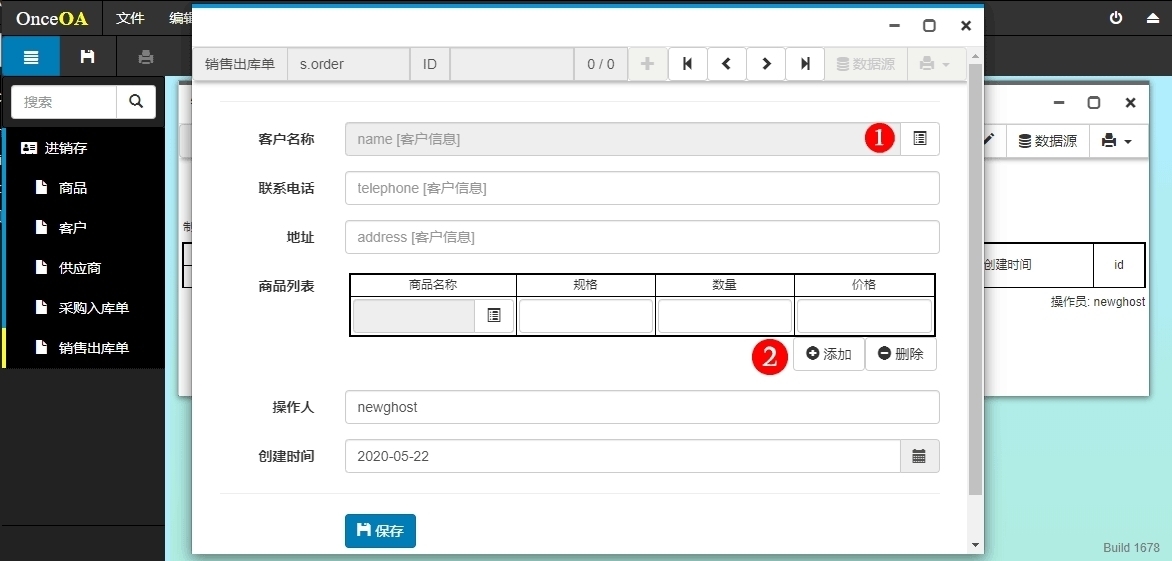
添加客户信息
点击上图中的列表图标,打开客户信息表,此时列表为空
点击加号,添加一条新的客户收货信息。
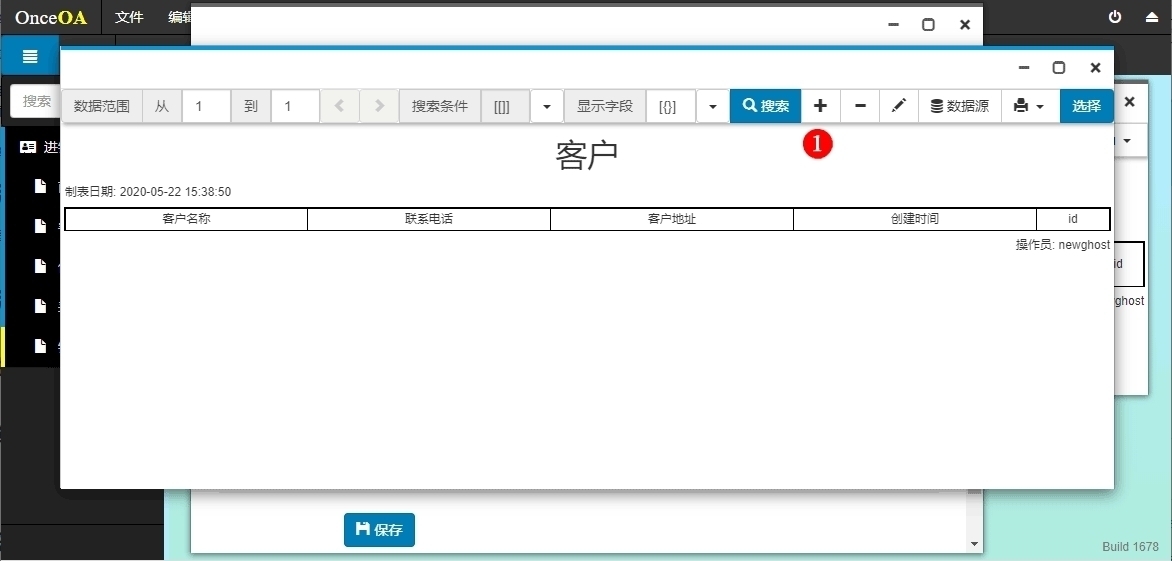
客户信息也采用了极简设计,只需要填入“客户名称,联系电话,客户地址即可”。

客户信息保存后窗口会自动关闭,选择刚才录入的客户信息即可。
选择要发货的客户,此时表单会变成先中状态
点击“选择”按钮

此时客户信息会被自动填充进销售出库表,下一步要选择销售商品。
选择销售商品
因为可能要给客户发送多个商品,所以要进行选择
点击“添加”,添加一条新的商品数据
点击“列表”图标

然后会弹出商品列表,此时为空,与添加客户信息一样,新建三条商品信息后保存,最终效果如下。
同样选择一条商品信息,比如“哈密抓”,然后点击选择,
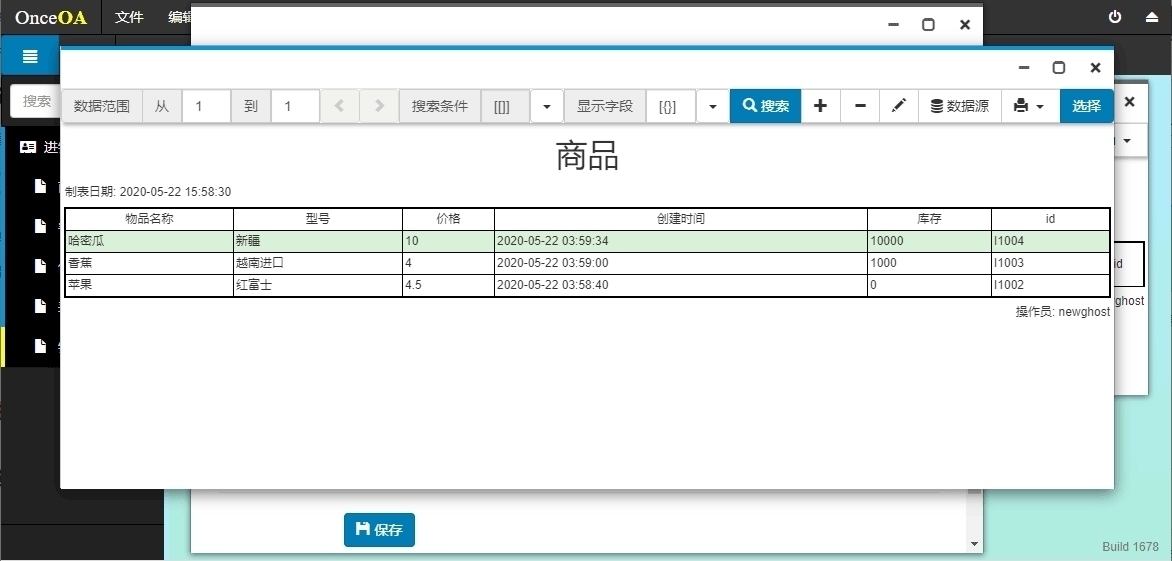
此时哈密瓜会被自动填弃进商品列表,此时您仅需要修改一下数量即可。

同样,我们再添加其它两样商品,并保存。
打印出库单、商品便签、更新库存
销售订单保存后,会出现流程按钮。
点击"更新库存"后会自动更新商品信息中的库存数据。
表单保存后可点击“打印”图标,进行出库单报表打印。

此时会在新窗口中打开报表预览页面,您可以直接在浏览器中打印,无需任何插件。推荐使用 Chrome 、360 等现代浏览器。

这里还提供了 100*180 毫米尺寸的打印,您可以使用热敏打印机,将此报表打印成贴纸贴到商品外包装上,方便发货。
您也可以使用 OnceVI 报表编辑软件,更新纸张尺寸。
编辑报表模板
您可以直接在 OnceVI 平台上修改报表模板,添加自定义内容。 OnceVI 是 OnceOA 自带的报表编辑软件,点击报表预览上方的编辑图标即可。编辑报表模板需要管理员权限。
打开报表模板后,双击要修改的文字即可编辑,您可以将默认的文字,图标等更换成您的个性化内容,如下图所示:
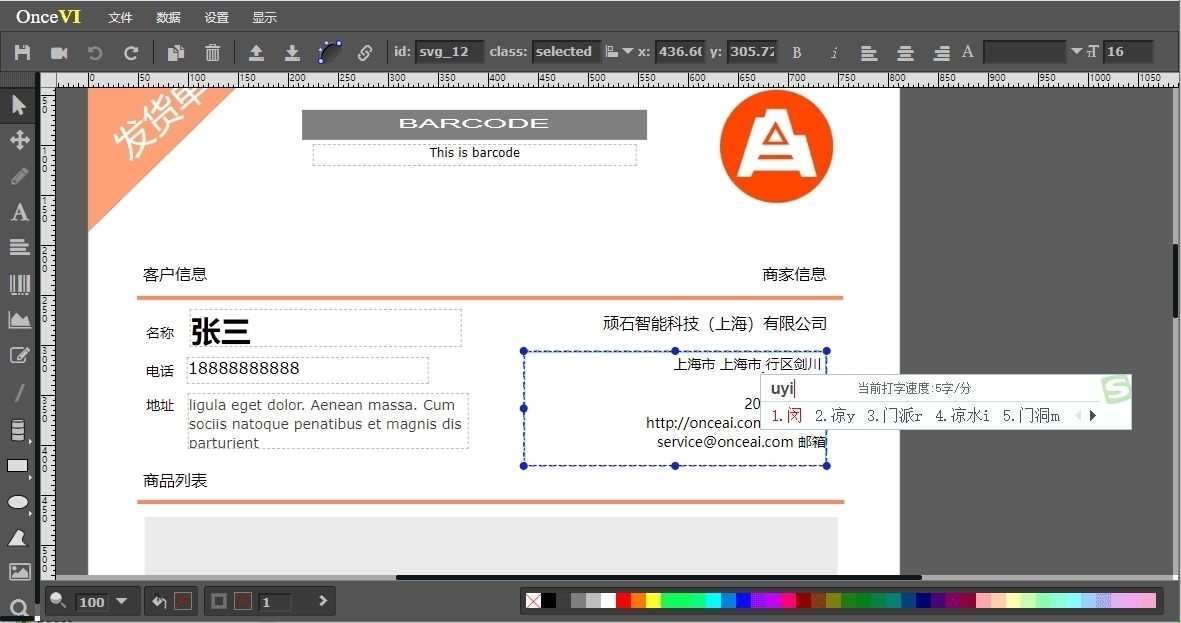
注意:有些内容是绑定了数据的,默认的文字会被绑定的数据覆盖,比如姓名、电话、地址等。
查看文本有没有被绑定,可单击右键,点击数据绑定,如下图 3 处所示,字段不为空则代表绑定有数据。

您也可以绑定自定义字段的数据。
安装OnceOA和email.s2:
下载并安装 OnceOA 后,启动服务,以Windows平台为例,在托盘图标上点击鼠标右键,选择“打开 OnceOA"
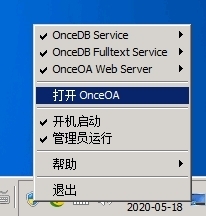
注册管理员帐号,登录入系统
打开应用管理,
找到 email.s2
点击安装
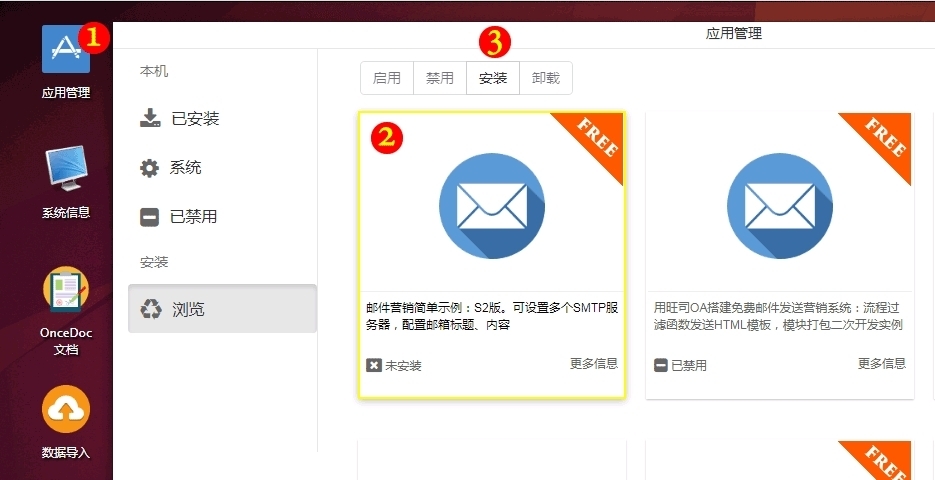
配置发送邮箱
模块 email.s2 安装完成后,刷新浏览器,此时会出现“邮件营销.s2“图标。
点击 “邮件营销.s2“ 图标,此时会弹出一个标准的 OnceOA 数据管理窗口
点击“发信邮件设置”,此时会弹出发件人列表。
点击此列表上的“+”号,添加一个发件人
填写发件人信息

OnceOA通过 SMTP 协议发送邮件,目前绝大部分邮箱系统均支持通过SMTP收发邮件,下面将介绍如何开启QQ邮箱的SMTP,通过QQ邮箱的SMTP远程发信。
QQ邮箱开启SMTP
登录QQ邮箱后,点击设置 -> 帐户,然后找到 POP3/SMTP 选项。
点击 POP3/SMTP 后的“启用”
按弹出对话框提示,发送短信,并点击保存。
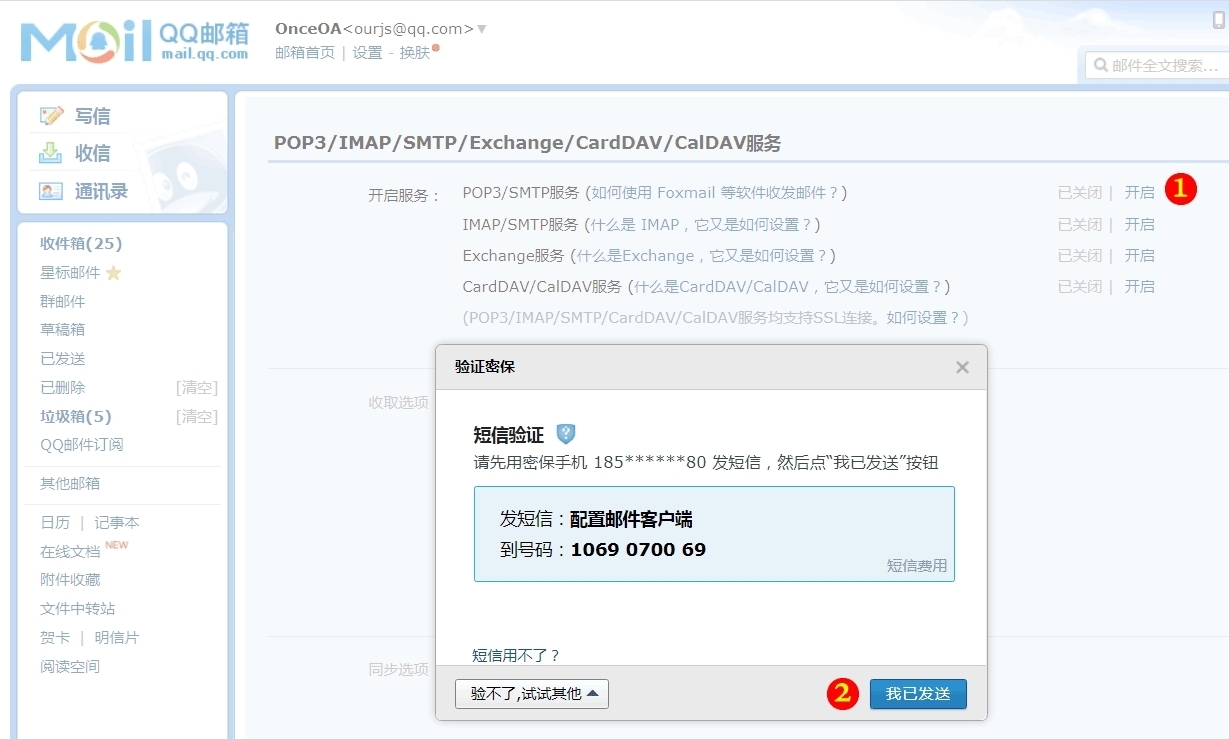
保存之后,你会得到一个SMTP服务的连接密码,复制并记住这个密码。

设置发信模板
获取邮箱SMTP密码后,填写到发信人信息中,并同时设置邮件标题和模板。可使用 {变量名} 显示个性数据,比如 {name} 为客户信息数据表中的姓名字段。
设置邮件标题,这里添加了个性化称呼 {name}
点击“文件夹图标”,在新打开的文件选择窗口中,选择邮件模板
点击 "邮件营销.s2 > template",在 email.s2 默认的邮件模板中选择选择一个
点击保存
如果您想为不同的邮件模板,创建发件人,可使用上方的复制、粘贴按钮填写重复的表单数据,然后仅修改改邮件发送模板即可。

数据保存后,可点击“启用邮箱”将此数据,作为默认发件人使用。
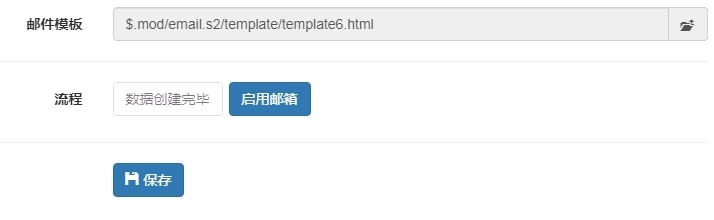
我们为6个邮件模板都创建了一条发信人设置,最后效果如下:
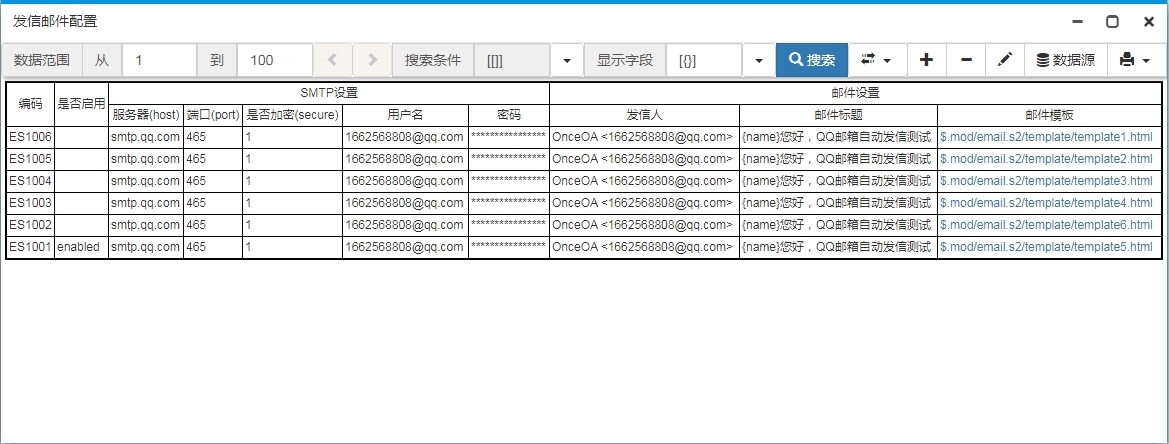
您可点击邮件链接预览邮件效果。
编辑发信模板
您可在 OnceDoc 中编辑这些邮件模板,或鼠标右键-》文件浏览器,预览邮件效果,如下图所示:

在模板中你也可以使用 {name} 等显示个性化数据,你也可以在 OnceDoc -> “邮件营销.s2"-> “数据库定义”->s2.cust,添加自定义字段,然后在发信时添加到邮件中。
您还可以发送纯文本的邮件内容,比如下面这个外贸跟进模板,同时也放到了 template 目录下。
Hey {name},
I know my previous email might¡ˉve been an ¡®educated stab¡ˉ in the dark. I¡ˉd like to apologize if I caught you at the wrong time and if you found that email a little too sales-y. I decided to reach out to your company only because I was confident that we could add value to your current system. Is using a {solution and the benefit} a priority for your company? If so, may I propose a short email exchange or phone call¡ato decide if a serious conversation is warranted? If not, thanks for your time in considering. Please let me know what you decide, {name}?
从Excel导入邮箱数据
有了发信人和邮件模板,接下来可添加收信人数据,可以从Excel导入。
另存为CSV
导入邮箱前需要另存为csv格式,在Excel中选择另存为csv即可。

导入邮箱
然后您可以将csv改入OnceOA数据库。
选择桌面上的"数据导入",会弹出数据导入窗口
选择目标表为“e2.cust"
选择刚才保存的csv文件导入
点击下一步

在数据导入设置中做如下配置:
将数据表字段名与csv列对应,只需设置姓名和邮箱两列即可
点击执行
此时会显示数据导入执行结果,因第3条与第1条数据的邮箱相同,因此第3条数据导入失败。
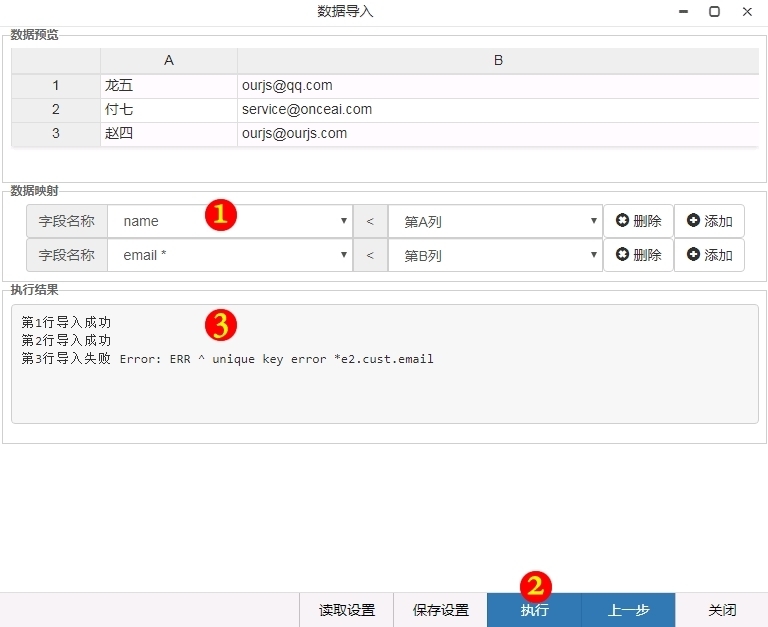
发送邮件
添加了邮箱就可自动发送邮件,在数据列表点击“发送邮件”即可,批量执行流程时需注意:
您可在数据列表中选中指定的数据行,执行“发送邮件”,如果没有选中,则会对所有数据发送。
“发送邮件”后,流程状态会被重置为 "sent"(流程设置中定义)
如果数据原本就为 "sent",则会忽略发送,如果想给所有数据发送,可选择行先执行”数据创建完毕“将流程状态全部重置为空。

下面是邮件发送后,两个不同邮件模板的在手机下的浏览效果:


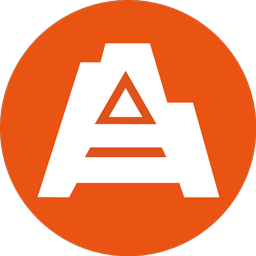

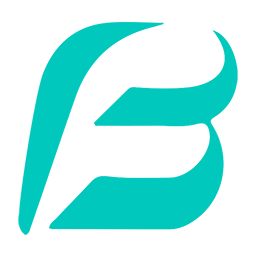


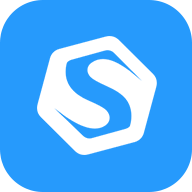


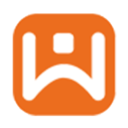

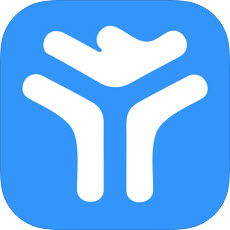








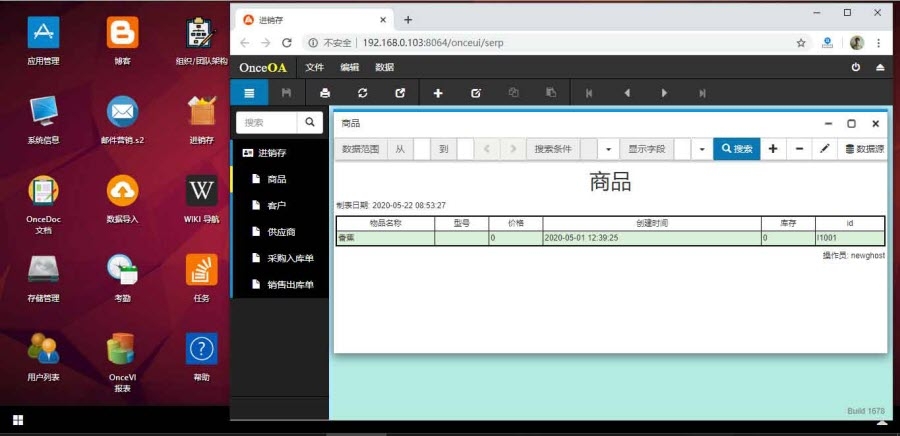


 大小: 356M
大小: 356M
 Office 2003sp3 简体中文正式完整版
Office 2003sp3 简体中文正式完整版  PDF转PPTV2.5.0绿色版
PDF转PPTV2.5.0绿色版  Office 2007 文件格式兼容包
Office 2007 文件格式兼容包  讯飞听见电脑版(离线实时翻译)v3.0.0160官方客户端
讯飞听见电脑版(离线实时翻译)v3.0.0160官方客户端  office2019简体中文版
office2019简体中文版  Microsoft Access 20072010-04-10 修正绿色版
Microsoft Access 20072010-04-10 修正绿色版  Microsoft office 2013免费完整版
Microsoft office 2013免费完整版  Genko.msi 修复程序官方版
Genko.msi 修复程序官方版  Microsoft Office 2003 SP3中文特别版
Microsoft Office 2003 SP3中文特别版  纷享逍客电脑版v2.0.12 桌面版
纷享逍客电脑版v2.0.12 桌面版  PowerPoint Viewer 2007简体中文版
PowerPoint Viewer 2007简体中文版  pointofix屏幕画线工具1.8.0 绿色中文版
pointofix屏幕画线工具1.8.0 绿色中文版  流程图绘制软件visio 2002 PRO中文版
流程图绘制软件visio 2002 PRO中文版  Outlook 2003简体中文绿色单文件版
Outlook 2003简体中文绿色单文件版  EXCEL函数应用500例2010
EXCEL函数应用500例2010  EXCEL模板2010
EXCEL模板2010  OFFICE2003SP3 3in1 国庆献礼版
OFFICE2003SP3 3in1 国庆献礼版  ExcelBoxV1.03中文官方安装版
ExcelBoxV1.03中文官方安装版  永中集成Office 2009个人免费版
永中集成Office 2009个人免费版  永中集成Office 2009SP1简体中文绿色个人版
永中集成Office 2009SP1简体中文绿色个人版